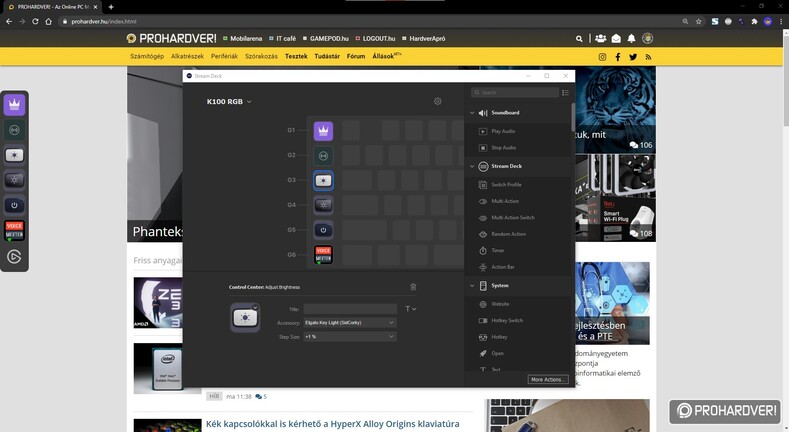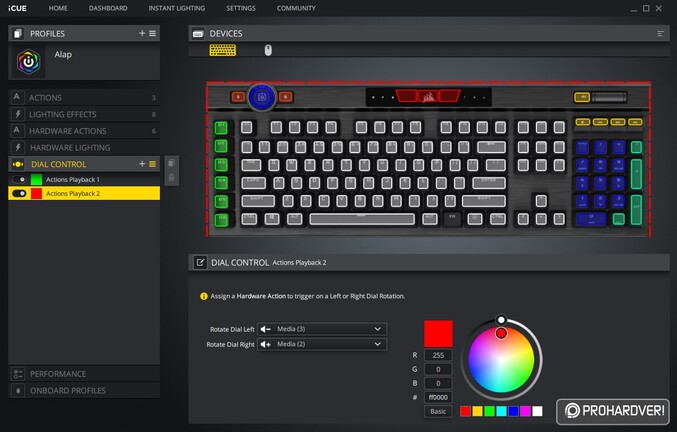Bevezetés, külső
Néhány hónapja járt nálunk teszten a Corsair akkor éppen aktuális zászlóshajó billentyűzete, az erről szóló cikk bevezetésében pedig bemutattuk a K95 széria történelmét, felsorolva a korábbi modelleket. A K95-ök mindig is a csúcskategóriát jelentették a mechanikus, elsősorban játékra tervezett klaviatúrák között, ezért kicsit minket is meglepett, hogy a vállalat eldobta a régi nevet, hiszen az október elején bejelentett utód már a K100 RGB jelölést kapta.
Na jó, nem pont a bejelentés pillanatában lepődtünk meg, hiszen akkor már tisztában voltunk vele, hogy úton van hozzánk az újdonság, amiről egyébként mindent elmondott nekünk a Corsair, ám a vámkezelés miatt a tervezettnél később jutott el hozzánk, így sajnos nem tudtunk elkészülni a cikkel a hivatalos leleplezésig. Most azonban ezt pótoljuk, úgyhogy irány a konyhába popcornért és üdítőért, hiszen három oldalon fejtegetjük, hogy miben nyújt újat elődjeihez képest a vitorlások új nehézfiúja!
Corsair K100 RGB
A nehézfiú kifejezés szó szerint értendő, hiszen az eszköz 1,31 kilogrammot nyom a mérlegen, ami még a K95 Platinum XT 1,23 kg-os tömegénél is több, nemhogy egy átlagos gamer billentyűzethez mérve. A kialakítás alapjaiban véve változatlan, továbbra is egy alumínium fedlappal borított, teljes kiosztással rendelkező beviteli eszközzel van dolgunk, melynek fő gombjai egy kicsit süllyesztett területen kaptak helyet.
A periféria felső része ezekhez képest magasabban helyezkedik el, ezen a peremen kapott helyet a hangerőszabályzó potméter, a némító gomb, illetve az RGB világítással ellátott Corsair logót és a különböző állapotjelzőket (Num/Scroll/Caps Lock, némítás, makrórögzítés, Windows Lock) takaró, fényes műanyagból készült középső „ablak”. A visszajelzők kikapcsolt állapotban egyébként nem látszanak, csak akkor derül ki, hol van a helyük, ha bekapcsoljuk az adott funkciókat és világítani kezdenek az ablak mögött a fehér LED-ek.
A billentyűzet bal felső sarkában további gombokat találunk, itt helyezkednek el a profilváltásra és a Windows gomb zárolására szolgáló billentyűk, illetve egy tekerőkapcsoló, melynek közepére szintén került egy gomb. Utóbbi kettő funkciójára majd a következő oldalon térünk ki, annyit azonban már most is elmondhatunk, hogy természetesen az RGB fények innen sem maradhattak ki, és a másik oldalon lévő potméterrel egyetemben igen minőségi érzetet kelt az alumíniumból készült egység használata.
Ha már szóba kerültek az extra gombok, fontos megemlíteni a hangerőszabályzó alatt elhelyezkedő, dedikált multimédiás vezérlőgombokat, illetve a bal szélen egymás alatt sorakozó G1-G6 makróbillentyűket. Utóbbiak ugyanúgy doubleshot kialakításúak, ahogy a fő gombokon található társaik (vagyis a kupakra nem felfestették a karaktereket, hanem azok egy külön, átlátszó elem részét képezik, amiket alulról nyomtak a felső, fekete színű elembe, így tulajdonképpen a karakterek nem tudnak lekopni), ám míg ezek felülete fényes, fém hatású, addig a többi gomb matt, kicsit érdesebb felületet tudhat magáénak.
A billentyűzet két oldalán 11-11 darab RGB LED kapott helyet, melyek az asztal felé néznek, ezeket egészíti ki a felső él alatt található, szintén lefelé néző 22 fényforrás. A LightEdge névre keresztelt rendszer a billentyűk fényeitől külön, LED-enként szabható testre a billentyűzet szoftverében, szépen bevilágítva annak környezetét az asztalon.
Hátul mindössze egy USB 2.0 pass-through portot találunk, illetve ide fut be a vastagságából adódóan hajókötélként is használható vezeték, melyre szövetborítás is került. Az 1,8 m hosszú kábel két USB csatlakozóban végződik, az egyik a billentyűzet tápellátásáért és működéséért felel, míg a másik a pass-through porthoz tartozik.
Az eszköz alsó felén a rengeteg kábelvezető csatornán kívül négy, méretes gumitalp, illetve két kihajtható láb helyezkedik el. Utóbbiak érdekes módon nem a billentyűzet felső éle felé hajthatóak ki, hanem kétoldalra, egymással ellentétes irányba, ezzel meggátolva a hevesebb játékmenetek alatt a becsukódást.
A dobozban találunk még egy gombkiszedőt, néhány extra, textúrázott felületű kupakot, melyek az FPS és MOBA játékok során leginkább igénybe vett billentyűkre szerelhetőek fel az eredeti kupakok helyére, továbbá egy textúrázott műbőrrel borított csuklótámaszt is. A K95 Platinum XT esetében a rögzítés még a két, a fenti képen is látható műanyag pöcök segítségével történt, ám itt már csak abban játszik szerepet, hogy biztosan jó helyen legyen a csuklótámasz a billentyűzet előtt és ne tudjon oldalra csúszkálni, a rögzítés mágnesek segítségével történik, aminek hála az eltávolítás csupán egy mozdulat.
Használat közben
Ha már a kupakokról ennyi szót ejtettünk, ideje rátérni arra, hogy mi dolgozik azok alatt. A K100 RGB megvásárolható a K95 Platinum XT-ben is látott MX Speed Silver kapcsolókkal is, ám nálunk egy olyan verzió járt, amelyben a Corsair saját tervezésű OPX switchei találhatóak. A lineáris karakterisztikájú, érezhető aktuációs pont nélküli OPX switchek optimechanikus elven működnek, vagyis nagy vonalakban egy mechanikus kapcsolóról van szó, ám a leütés regisztrálása egy fénysugár segítségével történik, melyet a lefelé haladó kapcsoló egy ponton megtör.
Ez a pont 1 mm mélyen van, vagyis 2 tizedmiliméterrel magasabban, mint a Speed Silver kapcsolóban, mi pedig már annál is ámuldoztunk, hogy a billentyűzet milyen gyorsan reagál a parancsainkra. Itt ez tovább fokozódik, ami játék közben igen hasznos tud lenni, ám vannak játékok, amikor érdemes jobban odafigyelni arra, hogy hogy tesszük le ujjainkat pihentetni a WASD gombokon, mert könnyen megnyomhatjuk azokat akaratunk ellenére.
Hozzáállás kérdése, hogy ez a gyors reakció mennyire hasznos gépelés közben, van, aki szereti, hogy nem kell teljesen lenyomni a billentyűt az érzékeléshez, így megkímélve a környéken tartózkodókat a gomb „leérkezése” során keletkező zajtól, míg mások a billentyűket ütközésig lenyomva szeretnek pötyögni. Mi előbbi táborba tartozunk, néhány óra alatt teljesen hozzászoktunk a Corsair kapcsolóihoz, bár tény, hogy a hétköznapokban is a hasonló érzetű MX Speed Silver switcheket használjuk. Az optikai kapcsoló egyébként a gyors reakció mellett tartósságban is jeleskedik, hiszen a switchnek kevesebb közvetlen kontaktot kell kiállnia, a gyártó 150 millió leütéses élettartamot ígér ezzel kapcsolatban.
A gépelési komfortot nagyban növeli a kupakok érdes felülete, ujjaink nem csúszkálnak rajtuk, a csuklótámasz pedig extra kényelmet ad, nélküle viszont nem túl kényelmes az írás, az asztalom támaszkodó kezünkkel magasra kell nyúlnunk, hogy elérjük a gombokat.
A multimédiás vezérlőgombok funkcióját valószínűleg nem kell bemutatnunk (talán annyit jegyeznénk meg, hogy magasabban vannak, mint az elődmodellnél, így egyszerűbb odafigyelés nélkül eltalálni őket), a többi extra kapcsoló azonban érdemel néhány karaktert. A G1-G6 billentyűk alapesetben „üresek”, gyárilag nincs hozzájuk rendelve funkció, ezt a Corsair iCUE szoftveren belül tudjuk elvégezni.
A beállításhoz – a K95 Platinum XT-hez hasonlóan – használhatjuk a vállalat tulajdonában álló Elgato Stream Deck nevű szoftverét, mely eredetileg az Elgató makrópadjához készült, ám a legtöbb funkciót (beleértve a plugineket is) ráprogramozhatjuk a K100 RGB makrógombjaira is. A funkciók felsorolását már megtettük korábbi cikkünkben, egyedül a mappázás, illetve az alkalmazásokhoz vagy játékokhoz rendelt profilok létrehozása nem megoldható.
Mivel kis kijelzők nem kerültek a gombokra, ahogy az a Stream Deck esetében történt, így az emlékezetünkre kell hagyatkoznunk azt illetően, hogy melyik gombhoz milyen funkciót rendeltünk, de szerencsére a Stream Deck szoftvere nyújt némi segítséget egy virtuálisan megjelenő dokk formájában. Fontos egyébként kiemelni (és ez az előző tesztünkből kimaradt, mert csak utólag jöttünk rá), hogy a Stream Deck funkciókhoz valamilyen érthetetlen oknál fogva nem elég, ha annak a szoftvere megy, az iCUE-nak is futnia kell – ennek hátrányait a következő oldalon boncolgatjuk.
Szoftver
A már sokat emlegetett iCUE-t a Corsair weboldaláról tudjuk letölteni; ez a szoftver úgy általában minden Corsair termék vezérléséért felelős. Az összetettséget jól tükrözi a telepítő mérete is, 430 MB letöltését kell beiktatnunk a napirendünkbe (ez júliusban még 381 MB volt), míg a telepített szoftver 990 MB-ot foglal el az SSD-ből. Futás közben az erőforrásokat is szépen eszi a program, memóriából 270 MB-ot kér magának, míg egy NVIDIA GeForce GTX 1660 Ti-t 18%-kal, egy AMD Ryzen 5 3600 processzort pedig 4%-kal terhel meg, tálcára küldés után is. Ez egy streamer funkciókkal is felruházható gamer billentyűzet esetében különösen kellemetlen, hiszen épp elég terhelés a rendszernek az élő közvetítés és a játék kiszolgálása, ezért is fájó, hogy a Stream Deck funkciók eléréséért cserébe be kell áldoznunk némi teljesítményt.
A szoftver kezelőfelülete egyébként elég összetett, épp ezért nem is mennénk bele a részletekbe, ezt már megtettük a K95 Platinum XT-t vizsgáló cikkünkben, a K100 RGB esetében szinte ugyanazt látjuk. Fejlődés inkább hardverben történt, ugyanis bekerült a billentyűzetbe a vállalat Axon technológiája, amellyel a rendszer gyorsabban működik (elérhetővé vált például az 1000 mellett a 4000 Hz-es mintavételezési ráta is, ezzel 0,25 ezredmásodpercesre csökkentve a korábbi 2 ms-os válaszidőt), továbbá több, szám szerint akár 200 makró- és világítási profilt tudunk tárolni a beépített memóriában.
A reszelgetés mellett új funkciót is kapunk, ami érthető is, hiszen egy új kezelőszerv is került a billentyűzetre a bal felső tárcsa formájában. Ehhez kapcsolódóan van egy külön menüpont az iCUE-ban „Dial Control” néven, melyen belül különböző funkciókat tudunk hozzárendelni a balra, illetve jobbra tekeréshez. Ez lehet például olyan egyszerű dolog, mint a hangerőállítás vagy egy weboldal görgetése, de állíthatjuk például a világítás fényerejét, sőt zenelejátszás közben nem csak léptetni, de egy számon belül „tekerni” is tudunk vele. Több különböző funkciót is hozzárendelhetünk a tárcsához, melyekhez egyedi színű világítást is társíthatunk, így a tárcsa közepén lévő gombbal váltogatva a funkciók között tudjuk, hogy éppen melyik aktív.
Értékelés
A Corsair K95 modellek már korábban is jeleskedtek tesztjeinkben, a sorból pedig a K100 RGB sem lóg ki. Hardver terén első osztályú billentyűzetet tett le az asztalra a cég, az anyaghasználat, az építési minőség és a robusztusság egyaránt prémium termékre jellemző érzetet ad, gépelés és játék közben egyaránt öröm volt használni tesztalanyunkat. Bár mi nem sokat vettünk észre a gyorsabb mintavételezésből, ebben nyilván nagy szerepe van annak a ténynek is, hogy semmilyen játékot nem űzünk túl magas szinten, az 1,75 ezredmásodperces késleltetésbeli különbséget nem érzékeltük, az azonban mindenképp dicséretes, hogy a beépített memória végre nem csak 5, hanem akár 200 profilt is képes tárolni.
A hardver, a számok és a minőség szempontjából tehát nem lehet panaszunk a K100 RGB-re, az meg ízlés kérdése, hogy a dizájn és a rengeteg (egyébként kikapcsolható) RGB fény bejön-e valakinek vagy sem. A billentyűzethez tartozó szoftver erőforrásigényét azonban továbbra is elfogadhatatlannak tartjuk, főleg annak fényében, hogy a Stream Deck integráció miatt a streamerek is a célközönség részét képezik. Egy népszerű streamernek talán eszébe se jut ránézni a feladatkezelőre, hiszen erős számítógéppel (vagy gépekkel) rendelkezik, meg se kottyan az, amit lefoglal magának az iCUE, de a szerényebb konfiggal közvetítő felhasználóknak bizony minden százalék kellhet, és mikor otthon bedugja újonnan vásárolt billentyűzetét, talán meg se fordul a fejében annak szoftverére gyanakodni, mikor leromlik a közvetítés minősége, mert nem jut rá elég erőforrás.
Persze jól hangzik, hogy minden Corsair termék egyetlen programon belül vezérelhető, de aki legfeljebb egy-két perifériával rendelkezik, annak teljesen felesleges egy ilyen összetett szoftver. Logikus lenne, ha a szoftver megkerülhető lenne a belső memóriában tárolt profilokkal, ilyenkor azonban nem elérhetőek a Stream Deck funkciók, ami az egyik legnagyobb előnye ennek a billentyűzetnek, ahogy a K95 Platinum XT-nek is, és valószínűleg a 250 eurós (kb. 90 000 forintos) ár kiszámolásakor is figyelembe vették.
Mindenesetre az, hogy ennyire magas árat kell kifizetni egy billentyűzetért, miközben a teljes funkcionalitás terén kompromisszumokra kényszerít, kicsit csalódást keltő. Ugyanakkor magával a billentyűzettel nagyon elégedettek voltunk, hardveresen tényleg remek termék, akinek nincs szüksége a szoftverre, annak játékra és munkára (már csak tartós felépítése miatt is) is jó választás lehet, ilyen szempontból nekünk nagyon tetszett.

Corsair K100 RGB mechanikus billentyűzet
SidCorky
A Corsair K100 RGB billentyűzetet a Corsair bocsátotta rendelkezésünkre.